Le monde d’aujourd’hui est plein de partage de notre propre contenu. Vous prenez des photos et les partagez sur 500px.com Facebook Instagram, Flickr et Facebook. Mais, vos photos peuvent être utilisées par n’importe qui sans vos autorisations. Un autre problème est que si quelqu’un veut vous contacter en regardant votre photo sur un site aléatoire, ce sera très difficile. C’est là que l’ajout de droits d’auteur et d’informations de contact à vos photos est pratique. Donc, je pense que je devrais écrire un tutoriel sur la façon d’ajouter des informations de contact à une photo dans Photoshop.
J’ai trouvé une belle photo sur Pexels de M. Luke Siemionov et j’ai décidé d’utiliser cette photo pour ce tutoriel. Pour ce tutoriel, je montre simplement comment ajouter des droits d’auteur et des informations de contact. Je respecte le travail de Luke et je n’ajouterai pas mes informations de copyright à cette image.

Photo de Luka Siemionov de Pexels
Allons-y
OBTENEZ MA DÉMO GRATUITE
- Étape 1 – Ouvrir les informations sur le fichier
- Étape 2 – Remplissez les informations dans les Coordonnées
- Étape 3 – Exportez les informations de copyright pour des utilisations futures
- Étape 4 – Comment importer des informations de copyright
- Étape 5 – Ajoutez des droits d’auteur et des informations de contact à plusieurs photos
Étape 1 – Ouvrir les informations sur le fichier
Ouvrez l’image dans Photoshop. Allez dans Fichier > Informations sur le fichier. Vous pouvez également appuyer sur Cmd + Opt + Maj + I / Ctrl + Alt + Maj + I comme raccourci clavier.
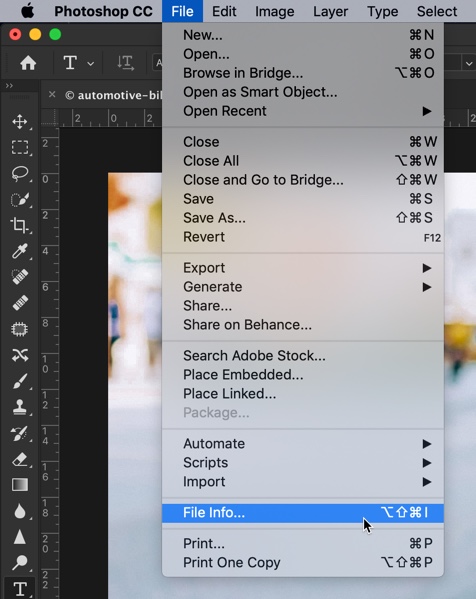
Étape 2 – Remplissez les informations dans les Coordonnées
Photoshop ouvrira l’onglet de base dès qu’il ouvrira les Informations du fichier.
Notez tout ce que vous souhaitez ajouter.
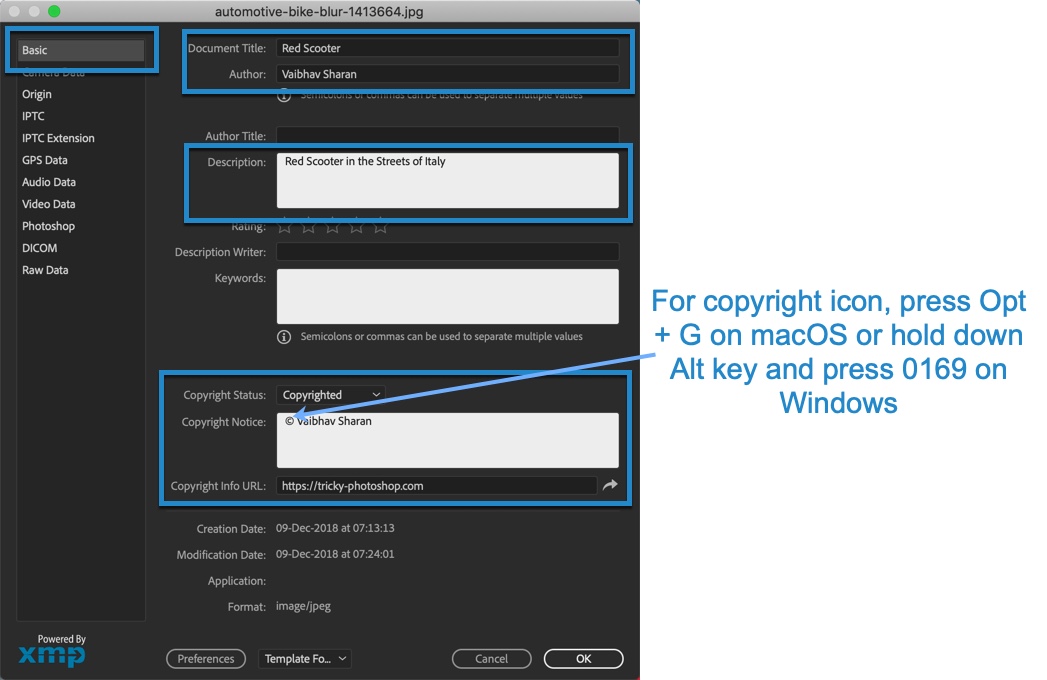
Dans le statut copyright, changez le statut en « Copyright ».
Vous vous demandez comment ajouter le symbole de copyright? Pour macOS, appuyez sur Opt + G. Pour Windows, maintenez la touche Alt enfoncée, puis appuyez sur 0169.
Maintenant, passez à l’onglet IPTC.
Avant de commencer, je veux expliquer ce qu’est l’IPTC.
Qu’est-ce que l’IPTC ?
IPTC (International Press Telecommunications Council) est la métadonnées la plus courante chez les photographes pour ajouter leurs coordonnées et leur statut de copyright.
Voici comment il est défini sur iptc.org.
Les métadonnées photo IPTC définissent la norme de l’industrie en matière d’informations administratives, descriptives et de droits d’auteur sur les images.
Entrez vos coordonnées ici.
Vous pouvez également ajouter plusieurs noms dans le « Créateur ». Ainsi, lorsque quelqu’un trouve votre photo, on verra plusieurs personnes dans le créateur.
Entrez votre identifiant e-mail et votre site Web afin que l’on puisse facilement vous contacter.
Appuyez sur OK.
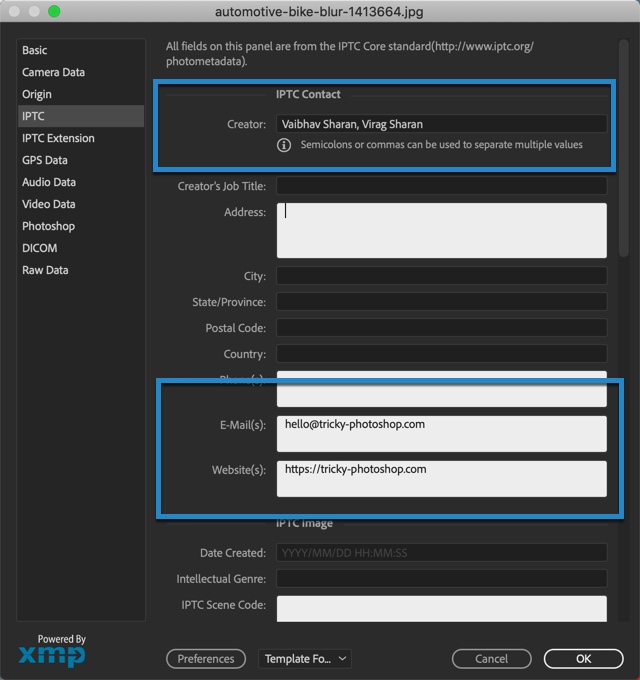
OBTENEZ MA DÉMO GRATUITE
Étape 3 – Exportez les informations de copyright pour des utilisations futures
Je serais frustré si j’avais besoin d’écrire ces informations une par une pour chaque photo que je prends.
Photoshop comprend cette douleur. Il vous permet de créer un modèle que je peux utiliser pour toutes les futures images en quelques clics.
En bas, cliquez sur Exporter. Reportez-vous à la capture d’écran ci-dessous.

Donnez-lui un nom et enregistrez-le à l’emplacement par défaut que Photoshop vous suggère.

Étape 4 – Comment importer des informations de copyright
Ouvrez simplement les Informations de fichier à partir du fichier > Informations de fichier.
Allez en bas et choisissez les informations de copyright que vous avez créées. C’est tout.
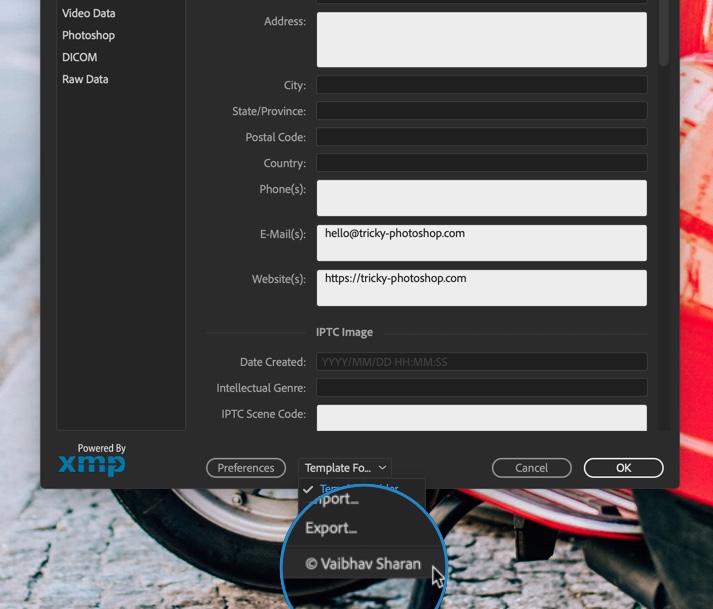
Étape 5 – Ajoutez des droits d’auteur et des informations de contact à plusieurs photos
Vous devez avoir Adobe Bridge (un logiciel autonome fourni gratuitement avec un abonnement Photoshop) pour cela.
Ouvrez Adobe Bridge et accédez aux photos.

Sélectionnez les photos auxquelles vous souhaitez ajouter les droits d’auteur et les coordonnées. Faites un clic droit dessus et sélectionnez Informations sur le fichier.

Sélectionnez les informations sur les droits d’auteur et appuyez sur OK. C’est tout.

C’est tout, les gars.
Assurez-vous de tirer le meilleur parti de l’offre ci-dessous.
OBTENEZ MA DÉMO GRATUITE
